ელფოსტა ხშირად არ იღებს ახალ ფუნქციებს. ელ.ფოსტის გაგზავნა ისევ ისე მუშაობს, როგორც 90-იანი წლებიდან. მაგრამ ამ დღეებში ადამიანებს სურთ თანამედროვე ფუნქციები – როგორიცაა ელ.წერილების დაგეგმვა ან გაგზავნის გაუქმება. iOS 16-ში, iPadOS 16-სა და macOS Ventura-ში Apple-მა პირველად შემოაქვს ახალი ფუნქციების თაიგულები საფონდო Mail-ის აპლიკაციაში.
შეგიძლიათ სწრაფად დაიბრუნოთ ელფოსტა, თუ დაგავიწყდათ დანართის დამატება, ან წინასწარ დაგეგმოთ მნიშვნელოვანი ელ. თქვენ ასევე შეგიძლიათ მიიღოთ ჭკვიანი შეხსენებები, რათა წაიკითხოთ ელფოსტა მოგვიანებით, ან გაფრთხილებები შემდგომი დაკვირვების გასაგზავნად. თუ ელ.ფოსტის გაგზავნისთანავე შეცდომას აღმოაჩენთ, ან თუ გსურთ ინვოისის გაგზავნა კონკრეტულ დღესა და დროს, ორივე ფუნქცია მალე იქნება ხელმისაწვდომი.
წაიკითხეთ, რომ ნახოთ როგორ მუშაობს ეს ყველაფერი.
როგორ გავაუქმოთ გაგზავნა, ელფოსტის დაგეგმვა, ჭკვიანი ძიება და სხვა iOS 16 Mail-ში
შინაარსი
- გაუქმება ელფოსტის გაგზავნა
- დაგეგმეთ ელ.წერილი
- Შემახსენე
- მდიდარი ბმულები
- დანართის შეხსენებები აკლია
- ჭკვიანი ძებნა
- Გაყოლა
iOS 16 და macOS Ventura კვლავ საჯარო ბეტაშია. ამ ფუნქციების მისაღებად დღეს დაგჭირდებათ
მიიღეთ წვდომა ბეტაზე და დააინსტალირეთ პროგრამული უზრუნველყოფის განახლება. წინააღმდეგ შემთხვევაში, შეგიძლიათ ველით, რომ მიიღებთ ამ ფუნქციებს თქვენს მოწყობილობებზე, როდესაც ისინი ყველასთვის გამოქვეყნდება ამ შემოდგომაზე. iOS 16 მოსალოდნელია სექტემბერში და macOS Ventura სავარაუდოდ ჩამოვა რამდენიმე კვირის შემდეგ.როგორ გავაუქმოთ ელ.ფოსტის გაგზავნა
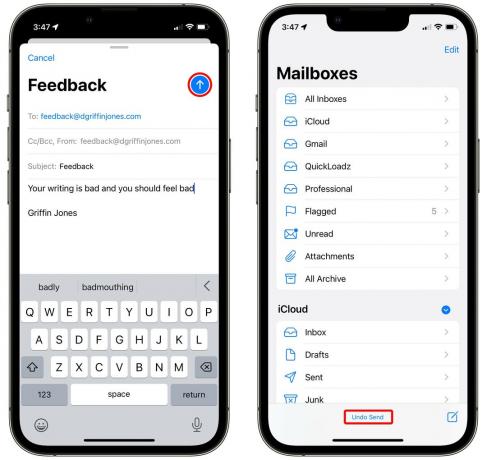
სკრინშოტი: დ. გრიფინ ჯონსი / მაკის კულტი
გაგზავნის გაუქმება საკმაოდ მარტივია. ელფოსტის გაგზავნისთანავე, თქვენ გექნებათ 30 წამამდე შეხება გაგზავნის გაუქმება.
iOS-ზე, გაგზავნის გაუქმება ღილაკი არის ქვედა პანელზე. ის იქ რჩება მაშინაც კი, როცა სხვა აპლიკაციაზე გადახვალთ და დაბრუნდებით. macOS-ზე ის გვერდითი ზოლის ბოლოშია.
დაჭერა გაგზავნის გაუქმება მყისიერად დააბრუნებს შეტყობინებას რედაქტირებისთვის.
გაგზავნის გაუქმება ფაქტობრივად არ ამოიღებს ელფოსტას ვიღაცის შემოსულებიდან – ის მხოლოდ 30 წამს ელოდება მანამდე რეალურად აგზავნის ელ.წერილს.
როგორ შევცვალოთ დროის დაყოვნება (ან მთლიანად გამორთოთ)

სკრინშოტი: დ. გრიფინ ჯონსი / მაკის კულტი
თუ თქვენ არასოდეს დაუშვით შეცდომა, როგორც მე, შეიძლება გირჩევნიათ თქვენი ელფოსტის გაგზავნა მყისიერად. მეორეს მხრივ, თუ მეტი დრო გსურთ, შეგიძლიათ დაუთმოთ საკუთარ თავს 30 წამამდე (ნაგულისხმევი 10-დან).
Წადი პარამეტრები > ფოსტა > გაგზავნის დაყოვნების გაუქმება (ძალიან ბოლოში). შეგიძლიათ აირჩიოთ გამორთული, 10 წამი, 20 წამი და 30 წამი. სხვადასხვა ელ.ფოსტის ანგარიშისთვის განსხვავებული შეფერხების დაყენების გზა არ არსებობს.
როგორ დავგეგმოთ ელფოსტის გაგზავნა კონკრეტულ დროს ან თარიღში

სკრინშოტი: დ. გრიფინ ჯონსი / მაკის კულტი
ელ.ფოსტის დაგეგმვა მარტივია. შეეხეთ და ხანგრძლივად ლურჯს ↑ გაგზავნის ღილაკი. ნაგულისხმევი ვარიანტები არის გაგზავნა ახლა, გაგზავნა 21:00 საათზე. ამაღამ ან მომდევნო სამუშაო დღის დილის 8:00 საათზე (ორშაბათი-პარასკევი).
საკუთარი დროის დასაზუსტებლად, შეეხეთ მოგვიანებით გაგზავნა…. ეს აჩენს მინი კალენდარს და შეგიძლიათ აირჩიოთ ელფოსტის გაგზავნის ზუსტი დრო და თარიღი.
მას შემდეგ, რაც დააწკაპუნეთ შესრულებულია, შეგიძლიათ ნახოთ თქვენი დაგეგმილი ელფოსტა საფოსტო ყუთები > მოგვიანებით გაგზავნა.
როგორ შეცვალოთ ადრე დაგეგმილი ელ.წერილი
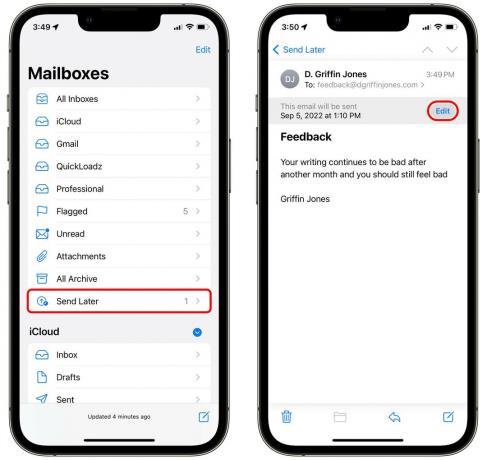
სკრინშოტი: დ. გრიფინ ჯონსი / მაკის კულტი
თუ თქვენ დაგეგმეთ ელ.წერილი, მაგრამ გსურთ შეცვალოთ დრო ან თარიღი, გადადით საფოსტო ყუთები > მოგვიანებით გაგზავნა და შეეხეთ ელ.წერილს სიიდან. შემდეგ შეეხეთ რედაქტირება შეცვალოთ, როდის გაიგზავნება ელ.წერილი.
სამწუხაროდ, მე არ ვფიქრობ, რომ არსებობს ელფოსტის რედაქტირების საშუალება მისი დაგეგმვის შემდეგ. თქვენ უნდა დააჭიროთ რედაქტირება და გააუქმეთ გაგზავნა მოგვიანებით ელ.წერილის წაშლა და ხელახლა შედგენა. iOS 16 ჯერ კიდევ ბეტა რეჟიმშია, ამიტომ ეს შეიძლება შეიცვალოს მის მოსალოდნელ გამოშვებამდე სექტემბერში.
როგორ დავაყენოთ შეხსენება ელ.წერილზე პასუხის გასაცემად
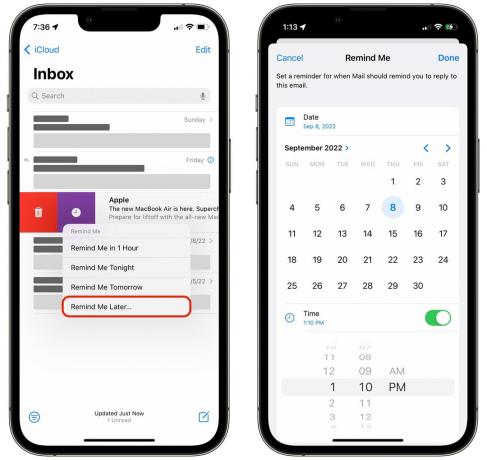
სკრინშოტი: დ. გრიფინ ჯონსი / მაკის კულტი
თუ მიიღებთ ელფოსტას, რომელზეც დაუყოვნებლივ ვერ უპასუხებთ, შეგიძლიათ უბრალოდ მონიშნოთ ის წაუკითხავად, მაგრამ უკეთესი გზაა გამოიყენოთ ახალი Შემახსენე თვისება.
შეხსენების მისაღებად, გადაფურცლეთ ელ. ფოსტაზე თქვენს შემოსულებში და შეეხეთ მეწამულ ღილაკს Remind Me, რომელიც საათს ჰგავს. შეგიძლიათ აირჩიოთ ნაგულისხმევი დრო - ერთი საათი, დღეს საღამოს ან ხვალ - ან შეგიძლიათ აირჩიოთ კონკრეტული თარიღი და დრო.
შეამჩნევთ, რომ ელფოსტა გადადის თქვენი შემოსულების ზედა ნაწილში დროის გასვლის შემდეგ. დარწმუნებული არ ვარ, არის თუ არა ეს ფუნქცია მხოლოდ ნახევრად დანერგილი - ბოლოს და ბოლოს, iOS ჯერ კიდევ ბეტა რეჟიმშია - მაგრამ მე არ ვიღებ რაიმე სახის შეტყობინებას ჩემს ჩაკეტილ ეკრანზე. შეხსენებას ნამდვილად არ ვგრძნობ.

სკრინშოტი: დ. გრიფინ ჯონსი / მაკის კულტი
მდიდარი ბმულები ავტომატურად იქმნება, როდესაც ბმულს ელფოსტაში ჩასვით. ის იყენებს სურათს ვებსაიტიდან ლამაზი დიდი ღილაკის შესაქმნელად. ეს დაგეხმარებათ ყურადღების მიქცევაში თქვენს მიერ გაგზავნილ ბმულზე. თქვენ უნდა იცოდეთ მდიდარი ბმულები Messages-დან.
ბმულის წინასწარ სანახავად ან მის ნორმალურ ტექსტურ ბმულად გადასაყვანად, შეეხეთ მდიდარ ბმულს და შემდეგ შეეხეთ ისარს მარჯვნივ. შეეხეთ გადაიყვანეთ უბრალო ბმულზე ტექსტური URL-ის მისაღებად. თქვენ შეგიძლიათ დაარედაქტიროთ ნაჩვენები ტექსტი - ზემოთ მოცემულ მაგალითში ხედავთ, რომ მე შევცვალე ბმული, რომ ვთქვა "დააწკაპუნეთ აქ" და ბმული კვლავ მუშაობს.
როგორ მივიღოთ შეხსენებები დაკარგული დანართების შესახებ
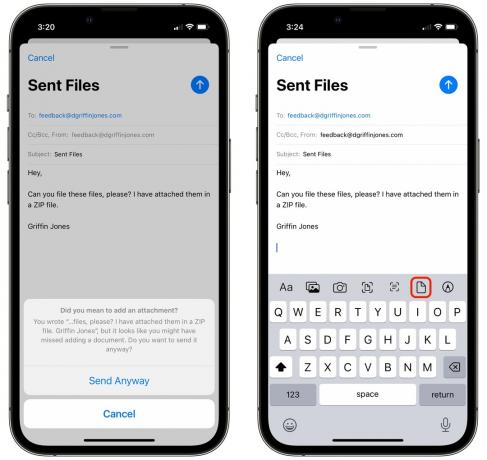
სკრინშოტი: დ. გრიფინ ჯონსი / მაკის კულტი
თუ თქვენ შეასრულებთ ელფოსტას, რომელიც, როგორც ჩანს, მას უნდა ჰქონდეს მიმაგრებული ფაილები, Mail გკითხავთ, დარწმუნებული ხართ თუ არა, რომ გსურთ მისი გაგზავნა, თუ არ დაამატებთ დანართებს - Gmail-ის დიდი ხნის საყვარელი ფუნქცია. შეეხეთ გაგზავნა მაინც თუ დარწმუნებული ხართ, ან შეეხეთ გაუქმება რედაქტირების გასაგრძელებლად.
შეეხეთ < ხატულა ფორმატის მენიუს გამოსატანად და შეეხეთ ფაილის ხატულას ფაილის დასამაგრებლად.
როგორ გამოვიყენოთ ჭკვიანი ძებნა ფოსტაში
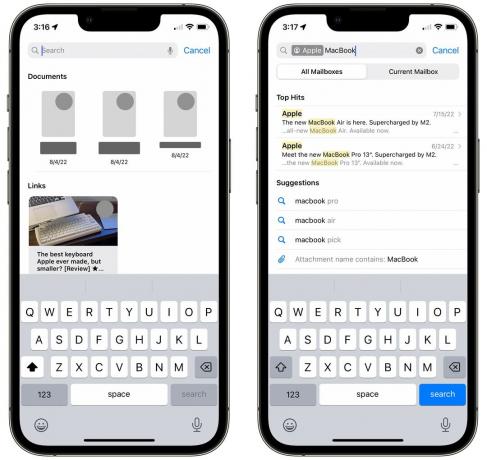
სკრინშოტი: დ. გრიფინ ჯონსი / მაკის კულტი
თქვენ შეიძლება შეამჩნიოთ რამდენიმე გაუმჯობესება ფოსტის ძიებისას. თუ ინგლისურ სიტყვაში აშკარა შეცდომას გააკეთებთ, როგორიცაა „kebyoard“, iOS მოძებნის სწორ ტერმინს, „კლავიატურას“.
თქვენ ასევე შეამჩნევთ, რომ საძიებო ზოლზე შეხებისას მყისიერად ნახავთ ახლახან გაზიარებულ ფაილებს და ბმულებს ბოლო საძიებო ტერმინებთან ერთად. (გადაფურცლეთ მარცხნივ მათზე გასასუფთავებლად.)
Apple ასევე ამბობს, რომ თქვენი ძიების ისტორია და ქცევა გავლენას მოახდენს ძიების შედეგებზე, სავარაუდოდ, ისეთი ელფოსტის გამოქვეყნებაზე, რომლებსაც ხშირად ეძებთ და ხსნით.
